
Одежда в земле,
Хоть и праздничный день у
Ловцов улиток.
===
Мацуо Басе
 FreeBSD — свободная UNIX-подобная операционная система, потомок AT&T Unix по линии BSD, созданной в университете Беркли. FreeBSD работает на PC-совместимых системах семейства x86, включая Microsoft Xbox, а также на DEC Alpha, Sun UltraSPARC, IA-64, AMD64, PowerPC, NEC PC-98, ARM. Готовится поддержка архитектуры MIPS.
FreeBSD — свободная UNIX-подобная операционная система, потомок AT&T Unix по линии BSD, созданной в университете Беркли. FreeBSD работает на PC-совместимых системах семейства x86, включая Microsoft Xbox, а также на DEC Alpha, Sun UltraSPARC, IA-64, AMD64, PowerPC, NEC PC-98, ARM. Готовится поддержка архитектуры MIPS.
FreeBSD разрабатывается как целостная операционная система. Исходный код ядра, драйверов устройств и базовых пользовательских программ (т. н. userland), таких как командные оболочки и т. п., содержится в одном дереве системы управления версиями (до 31 мая 2008 — CVS, сейчас — SVN). Это отличает FreeBSD от GNU/Linux — другой свободной UNIX-подобной операционной системы — в которой ядро разрабатывается одной группой разработчиков, а набор пользовательских программ — другими (например, проект GNU), а многочисленные группы собирают это всё в единое целое и выпускают в виде различных дистрибутивов GNU/Linux.
FreeBSD хорошо зарекомендовала себя как система для построения интранет и интернет-серверов. Она предоставляет достаточно надёжные сетевые службы и эффективное управление памятью. FreeBSD широко представлена в списке веб-серверов с наибольшим временем непрерывной работы (согласно исследованию компании Netcraft).
Опустим теорию, а на практике спустя некоторое время и количество опыта администраторы все чаще стремятся работать с системами которые были бы надежными и безотказными в которых не нужно было бы постоянно копаться чтобы, что-то там устранять и хотят стабильности и качества работы систем. Именно поэтому многие, кто в теме и не клюет на рекламные фокусы выбирает FreeBSD. Для тех кому консоль не страшна, не чуждо желание думать и ставить мозги в нужном направлении, и есть желание изучать новое тому велком то хелл и респект лично от меня.
Для начала вам необходимо скачать ISO образ или купить дистрибутив установочных дисков FreeBSD:
Будет неплохо если вы проверите контрольную сумму загруженного образа (MD5) его оригинальную сумму смотрите в директории дистрибутива под именем CHECKSUMS.MD5
Выберете дистрибутив под нужную вам архитектуру это зависит от процессора и коственно от количества RAM. Так же если вы закупаете сервер необходимо проверить его комплектующие на "Аппаратную совместимость" для удостоверения все ли у вас будет опознаваться и работать в ОС.
И так дистрибутив записан на диск теперь вы выставляете в BIOS своего сервера загрузку с диска вставляете дистрибутив и как говорил Гагарин "Поехали!"(с) Ю.А. Гагарин.
Совет: для начала не используйте реальные компьютеры и тем более не свой личный компьютер. Вы можете случайно удалить все ваши данные. Для начало воспользуйтесь ПО VirtualBox вы сможете на нем потренироваться и дальше после наработки достаточного опыта приступать к установке на реальные сервера.
До начала установки вам необходимо знать как вы назовете свою машину ее будущие сетевые настройки (IP-адрес, DNS-сервер, шлюз по умолчанию, имя домена) и для чего вы будете его использовать от этого может зависеть разбивка диска. Если вы не уверены в том, что FreeBSD поддерживает ваше оборудование то лучше заранее обратиться к списку совместимого оборудования для вашего релиза.
И так загрузка с диска прошла успешно и перед вами начало установки и собственно часть Sysinstall в котором вам нужно выбрать свою страну.
Совет: движение по меню — стрелками вверх-вниз или [TAB], выбор пункта - [ПРОБЕЛ] или [ENTER].

В следующем разделе вам предлагается для системной консоли выбрать раскладку клавиатуры. По умолчанию установленна "American" нам необходимо выбрать свою "Russia KOI8-R".

Вот мы и подошли к Sysinstall тут можно установить систему, прочитать документацию, обновить существующую систему и тд. Вам необходимо выбрать пункт "Custom" вы конечно можете конечно выбрать и пункт "Standart" который более лояльно относиться к новичкам, но в данной статье мы выберем вариант "Custom".
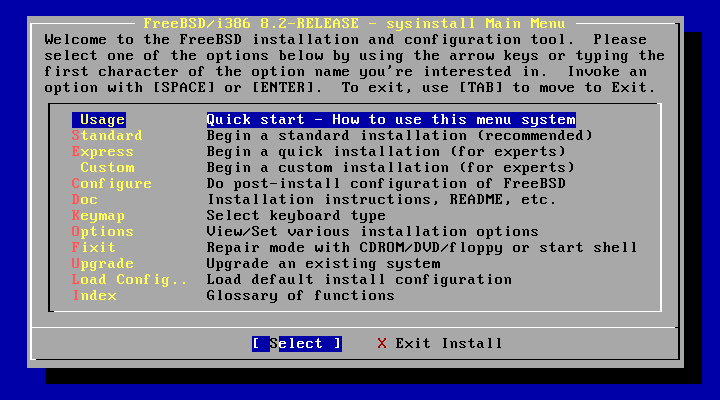
Как вы ведите некоторые начальные буквы подсвечены и чтобы активизировать данный пункт нужно лишь сочетать с нажатием [ALT+БУКВА].
Рассмотрим основные пункты меню:
Данный раздел разбит на 7 пунктов и вы будете еще не раз возвращаться в это меню:
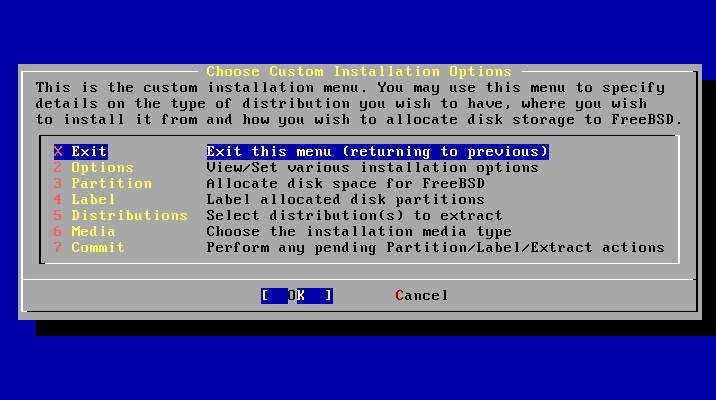
Начнем с 3го пункта Partition.
Как вы видете у меня пустой диск и я хочу использовать его весь для этого нажмем [А]. Если у вас на диске присутсвуют ненужные слайсы (slice) то выберите их (стрелки вверх-вниз) нажмите [D] и удалите ненужные и дальше снова нажмем кнопку [А]. На диске их может быть создано не более четырёх (по количеству записей в таблице разделов).
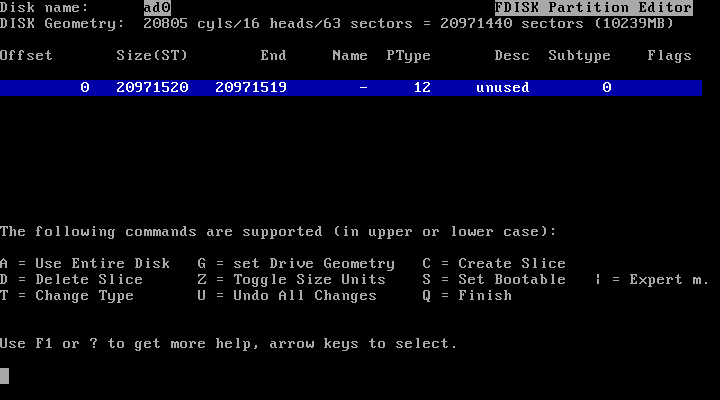
Необходимо сделать раздел freebsd загрузочным для этого выберем раздел "freebsd" (он будет между двух разделов) и нажмем [S]. В колонке Flags напротив вашего раздела появиться флаг (А).
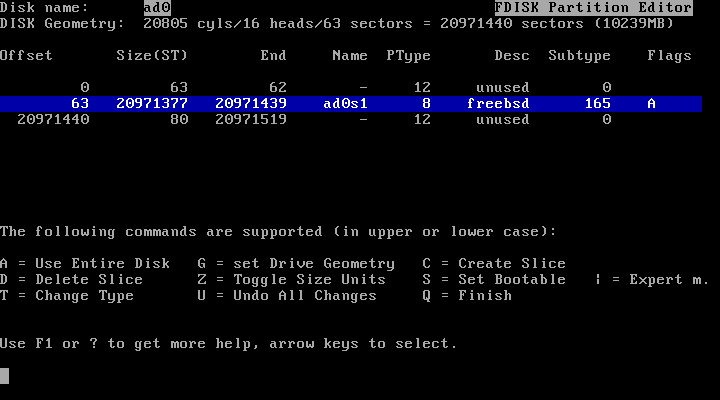
Заканчиваем разбивку диска и выходим кнопкой [Q], при этом, он спрашивает про Boot Manager мы выбираем "Standart" остальные два нужны в случае при установке и проживания FreeBSD с другими ОС на сервере.

Попадем опять в "Custom Instalation" там выбираем 4й пункта Label в котором размечаем разделы в выделенном слайсе (slice). Разделы, располагаемые внутри слайса, обозначаются буквой с A до H и могут содержать только одну ФС. Для разделов A, B, C и D существуют определенные соглашения:
Полное имя раздела состоит из имени дискового устройства, номера слайса и буквенного обозначения раздела. К примеру ad0s2a - корневой раздел слайса номер 2 ведущего (master) ATA-диска расположенным на первом контроллере.
Можно нажать кнопку [А] и тогда система автоматически разобьет разделы, но это не эффективно и часто очень странно разбиваеться. Вот как раз пример такой разбивки.
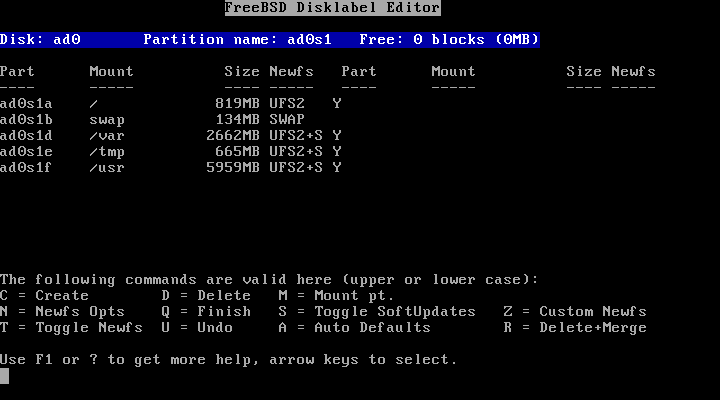
Мы будем разбивать по своему усмотрению и я покажу основные этапы.
Нажмем [C] укажем нужный размер и значение, а так же укажем чем измерять указанный объем в M - Mb или G - Gb.
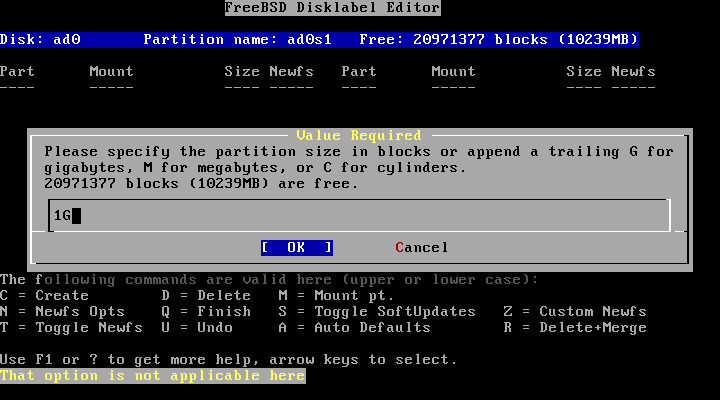
Укажем тип раздела - основной или раздел подкачки.
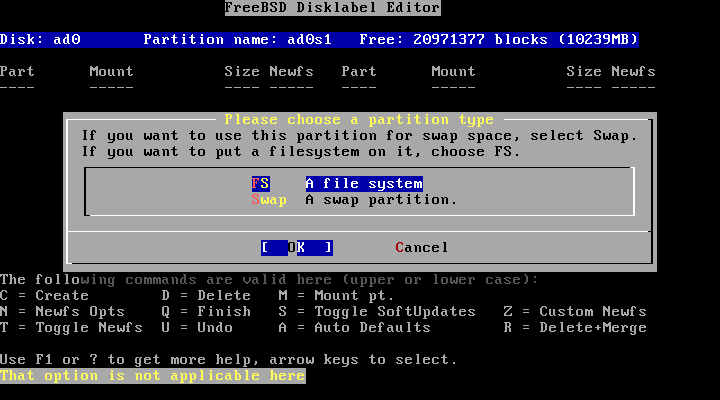
Укажем точку монтирования в данном случае я указываю корневую точку монтирования.
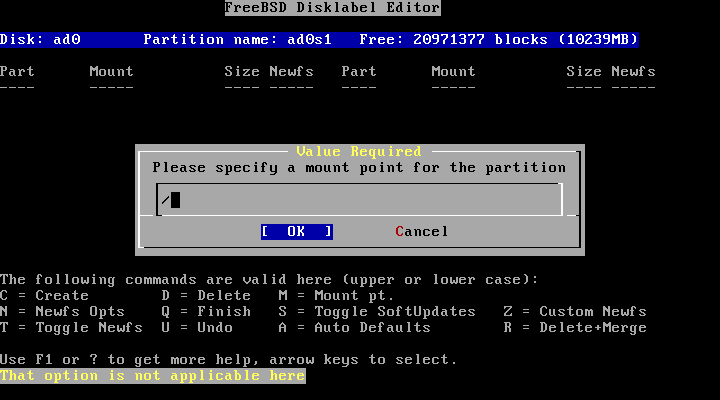
После всех манипуляций у вас не должно остаться "лишних" мегабайтов и должно разбито примерно так (размеры свои вы ставите самостоятельно):
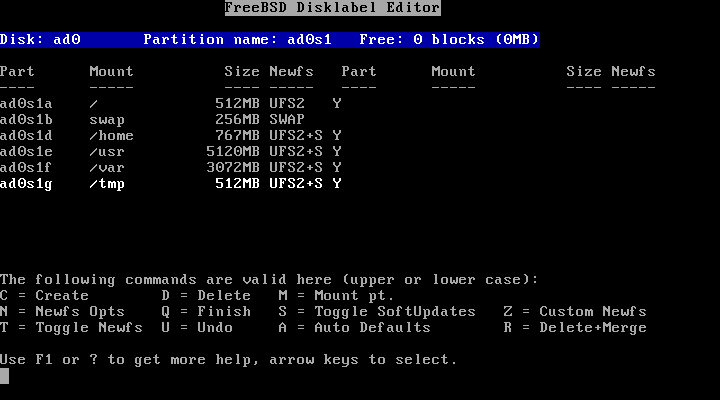
Нажимаете [Q] завершаете работу со слайсами.
И тут опять попадаете в Custom Instalation, где выбираете пункт 5 Distributions. Теперь вам необходимо выбрать, какой именно дистрибутивный набор вам нужно установить. Выберите пункт "B Custom"
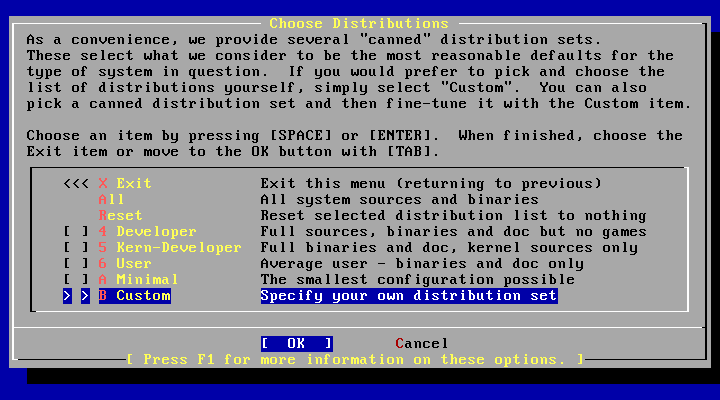
Вот целый список всего, что хотите и вам нужно указать необходимое:
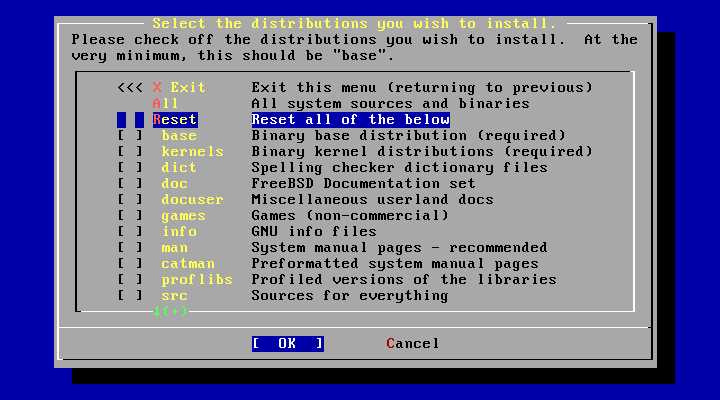
Вот примерно что должно получиться. Выбираем [OK] и попадаем опять в Custom Instalation.
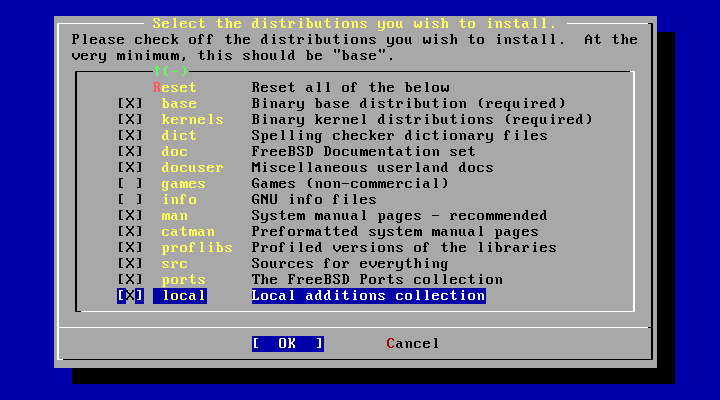
В Custom Instalation выбираете пункт 7 Commit.
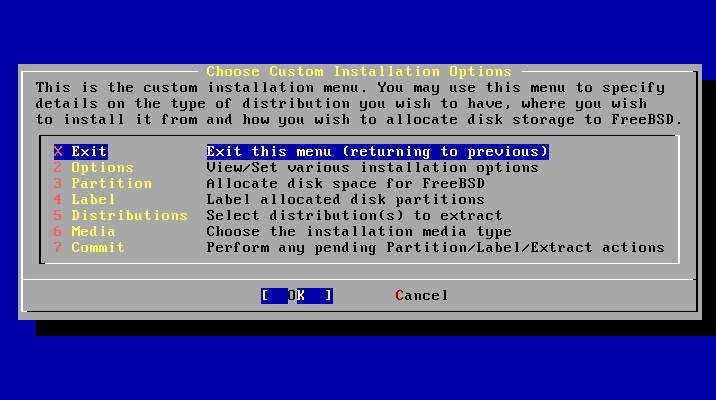
После страшного предупреждения об откачке надежды и задраивания люков приступаем к погружению.
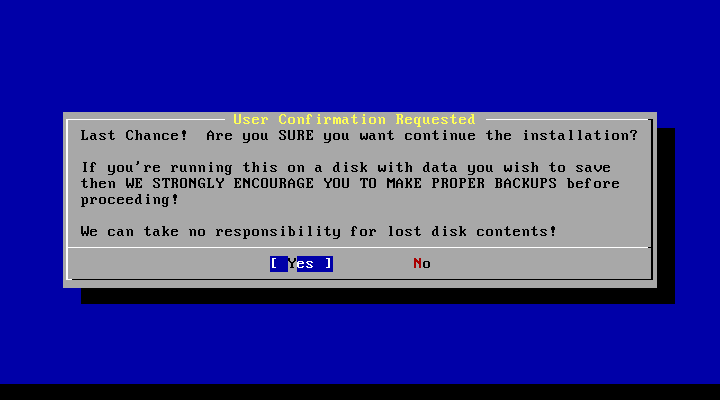
Во время установки, проходящей на нулевой консоли [F1], доступна командная строка по [F4] и подробности установки на [F2].
После окончания работ выходим и соглашаемся на визит в Configuration Menu.
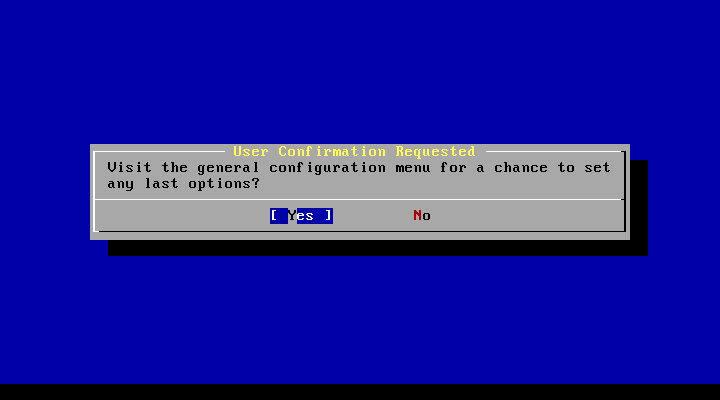
Перед вами будет указан большой список пост-инсталяционных переменных пройдемся по основным параметрам.
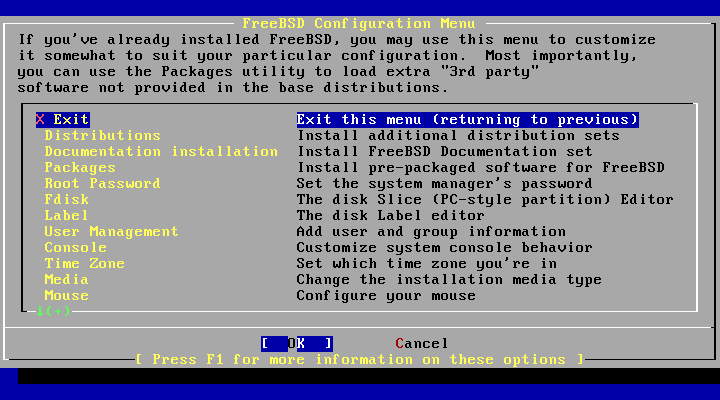
Укажем пароль root и подтверждение всё что вписываете остается невидимым такая специфика так что не бойтесь.
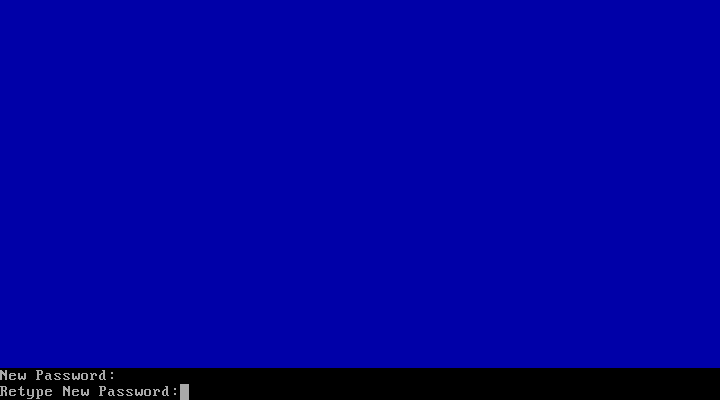
Добавим нового пользователя в систему.
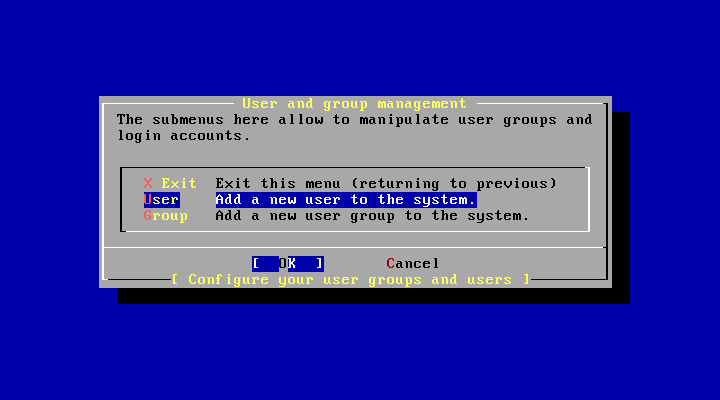
Укажем его имя, добавим в группу wheel для того чтобы он мог работать от имени root и при необходимости можете изменить shell.
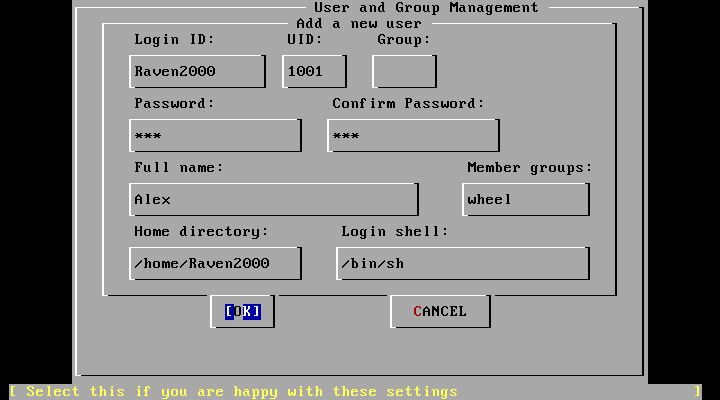
В этом меню вы указываете раскладки, шрифты, отображения и тип терминала.
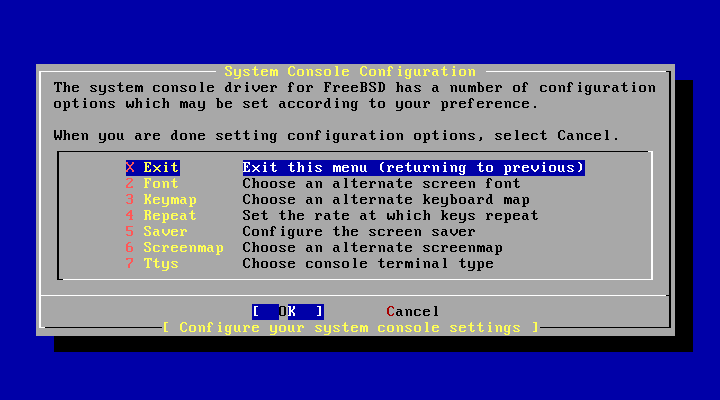
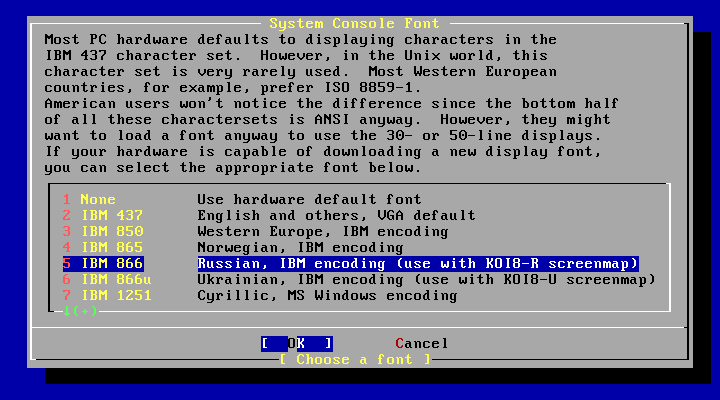
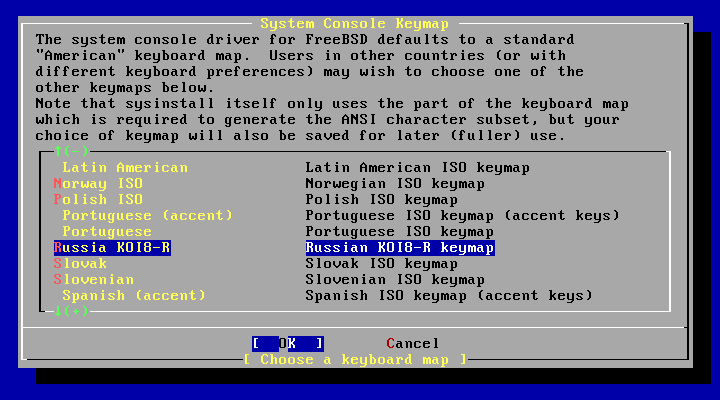
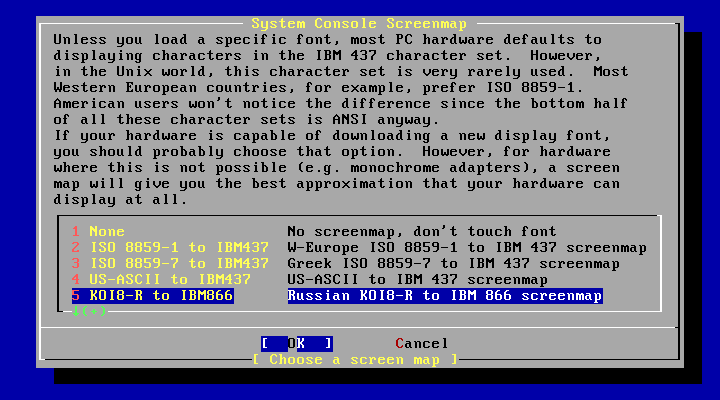
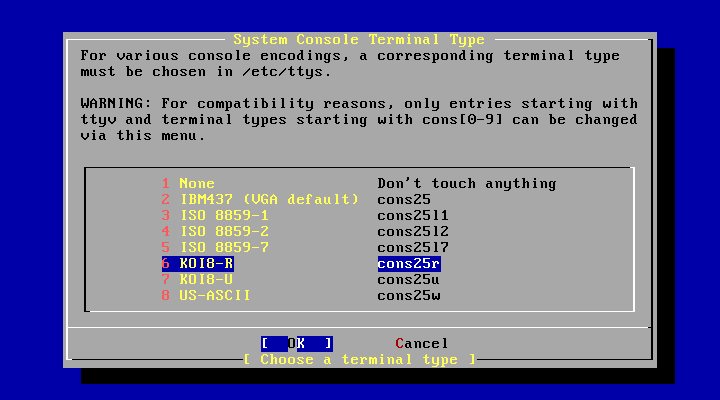
Следующи шагом вам необходимо настроить часовой пояс. На запрос о том настроенны ли CMOS-часы на UTC отвечайте "NO" затем выберете регион, страну и часовой пояс.
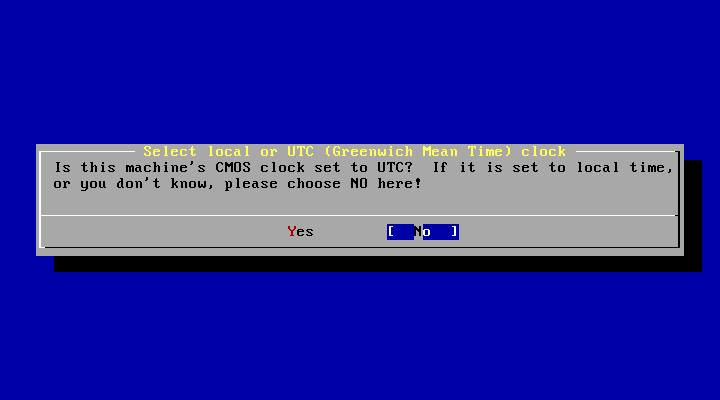
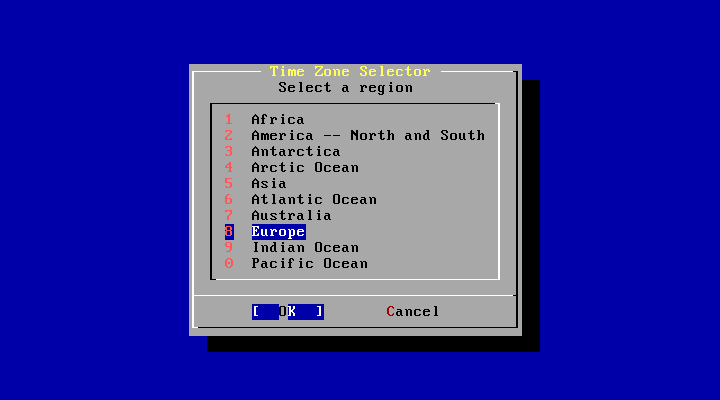
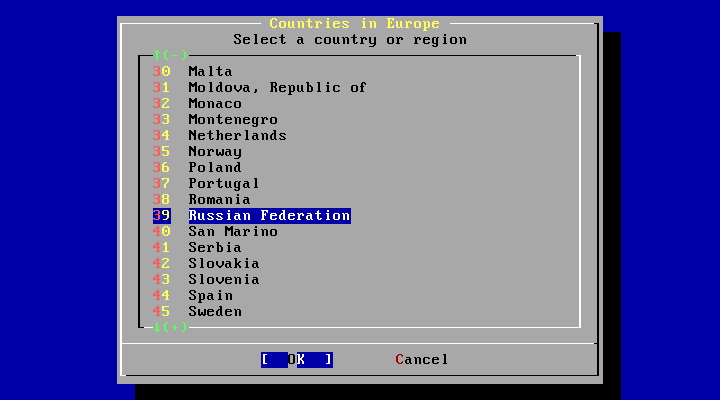
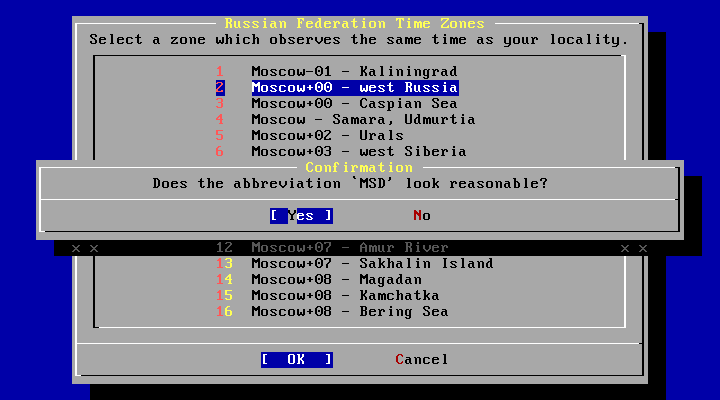
Попадаем в Configuration Menu там выбираем Network в нем заходим в Interfaces находите свой интерфейс предварительно отказавшись от IPv6 и DHCP.
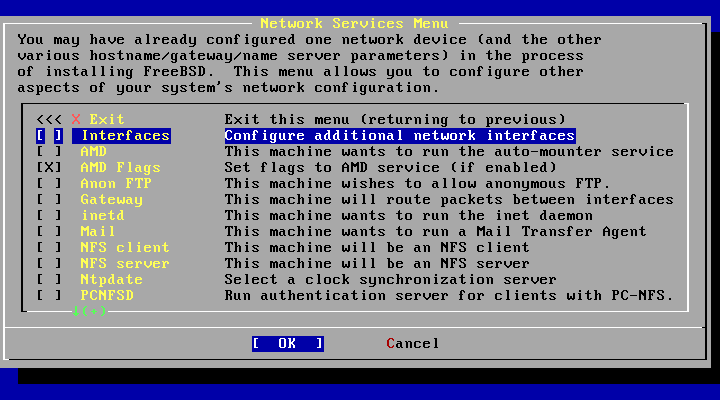
Настраиваете свою сетевую карту согласно предварительно записанным настройкам.

Не забудьте пометить SSHD в этом разделе чтобы вы могли удаленно по протоколу SSH заходить на эту машину.
Выбираетесь в основное меню и нажимаете "X Exit Instalation"
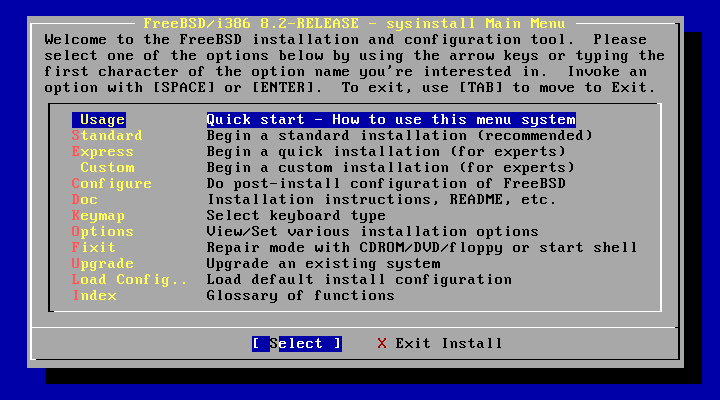
Вас переспросят действительно ли вы хотите выйти и перезагрузить машину?
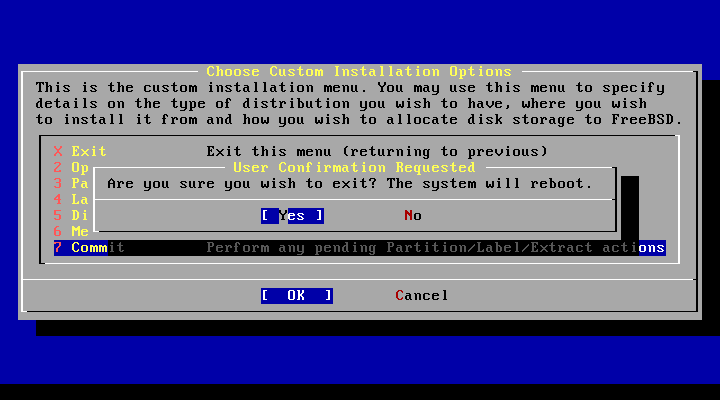
А так же вежливо предложат убрать загрузочный диск. После этого перезагрузится система и все будет готово к дальнейшей работе.
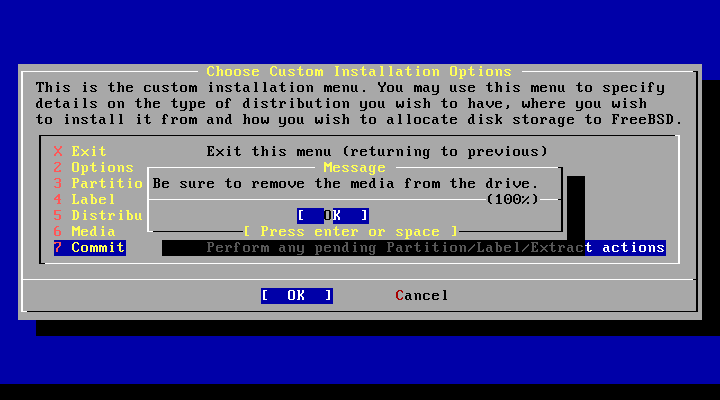
Вам необходимо научиться элементарно работать с системой это можно и по хенбуку и по книгам (см "Дополнительные материалы" в конце статьи) дополнительно можете посмотреть следующие статьи.
И вы сможете сделать все что угодно если будете иметь терпение и захотите заставить работать свои мозги в нужном и правильном направлении. Удачи!
Welcome to Hell!
Theme by Danetsoft and Danang Probo Sayekti inspired by Maksimer
Супер
За исключением поправки на украинскую консоль и установки системы с флешки, в точности как я делаю. Очень детально и прекрасно подходит для новичка. Спасибо, это было круто.
О разбивке
"...система автоматически разобьет разделы, но это не эффективно и часто очень странно разбиваеться. Вот как раз пример такой разбивки..."
- аргументируйте и как повлияет на производительность системы Ваш вариант?
RE:О разбивке
Вариант в статье это как пример, что нужно планировать и делать самому разбивку, а не отдавать автомату. Для каждой системы я сам подбираю размеры разделов исходя из назначения будущей системы, а так же от кол-ва HDD их объема и (+рейд).
А вообще принцип таков два харда в зеркале (gmirror в бюджетном варианте =)) и один под бекап.
512М/2G - / # больше не нужно
swap - 256M/1G # много оперы == меньше свап или вообще нет его.
/tmp - делаю на TMPFS те не трогаем HDD (необходим хороший объем RAM от 1,5G)
/var - 5/10G #если почта будет тут то делаем соответствующим размером
/usr - ~10G
/home - все что нужно хостерам или остатки
Ну и разнообразнейшие вариации в плоть до того, что весь HDD под корневой (лис такими начал баловаться =))
Если хочешь разобраться... Так иди и разбирайся!
[ igNix.ru | Технология жизни - технологии будущего ] [ Forum.igNix.ru ]
Чуть-чуть не верное утверждение.
"Совет: для начала не используйте реальные компьютеры и тем более не свой личный компьютер. Вы можете случайно удалить все ваши данные. Для начало воспользуйтесь ПО VirtualBox вы сможете на нем потренироваться и дальше после наработки достаточного опыта приступать к установке на реальные сервера."
Лучше сразу ставить на реальную машину, а важные данные просто зарезервировать. Сильно уж отличается работа на виртуальной машине и на реальной. На реальной машине изучить FreeBSD можно на много быстрей.
Компьютеризация всего мира!